Istnieją cztery sposoby dodawania poleceń głosowych do klipów wideo programu Clipchamp.
-
Użyj funkcji zamiany tekstu na mowę w interfejsie AI.
-
Zaimportuj plik audio nagrany na telefonie lub w innej aplikacji na komputerze.
-
Nagraj wideo z kamery internetowej w aplikacji Clipchamp i odłącz ścieżkę audio.
-
Nagrywanie ścieżki dźwiękowej w programie Clipchamp.
1. Dodawanie funkcji voiceover wygenerowanej komputerowo przy użyciu funkcji tekstowej SI do mowy
Dzięki funkcji voiceover SI możesz zmienić wyrazy w naturalny dźwięk głosowy z różnymi akcentami w aplikacji Clipchamp. Do wyboru jest 400 unikatowych głosów z różnymi akcentami i dźwiękami. Oferujemy 170 języków.
Aby dodać głosowy interfejs AI, wybierz ikonę record & utwórz kartę na pasku narzędzi, a następnie wybierz opcję text to speech.
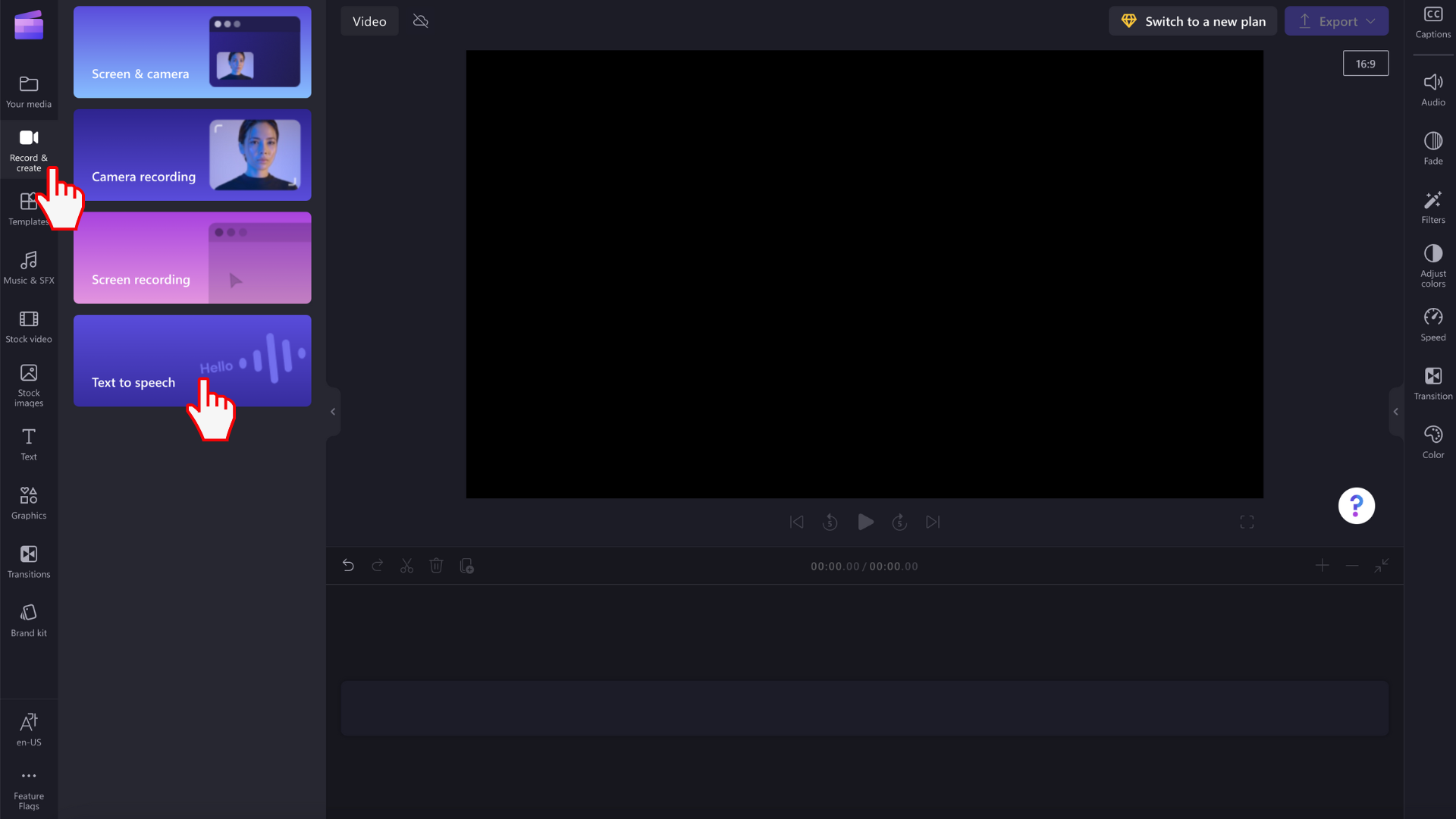
2. Importowanie funkcji voiceover do programu Clipchamp
Możesz nagrać voiceover w aplikacji do nagrywania dźwięku i zaimportować plik audio za pomocą przycisku importu multimediów w bibliotece multimediów projektu edycji. Możesz również przeciągnąć & upuścić plik dźwiękowy z komputera.
Większość smartfonów z systemem Android lub Apple ma wstępnie zainstalowaną aplikację do nagrywania dźwięku. Na telefonie iPhone nazywa się To Voice Memos.
UWAGA: jeśli nagrasz funkcję voiceover na telefonie, plik będzie musiał zostać skopiowany na komputer, zanim będzie można go dodać do aplikacji Clipchamp. Można to łatwo zrobić za pomocą funkcji synchronizacji w aplikacji, a nawet po prostu wysłać sobie plik pocztą e-mail.
3. Nagraj wideo z kamery internetowej w aplikacji Clipchamp, a następnie odłącz dźwięk
Funkcję voiceover można nagrać bezpośrednio w aplikacji Clipchamp, nagrywając wideo z kamery internetowej, dodając powstały klip do osi czasu edycji projektu, a następnie odłączając ścieżkę audio.
Dzięki temu na osi czasu będziesz mieć ścieżkę wideo i ścieżkę audio, którą możesz edytować oddzielnie.
4. Nagrywanie ścieżki dźwiękowej w aplikacji Clipchamp
Ponadto możesz nagrać dźwięk bezpośrednio w projekcie edycji bez włączania kamery internetowej. Aby to zrobić, przejdź do pozycji Rejestruj & utworzyć po lewej stronie interfejsu i
-
w wersji osobistej programu Clipchamp wybierz opcję menu Dźwięk . Pozwoli to nagrać głos, który zostanie dodany jako ścieżka audio do projektu.
-
w wersji roboczej programu Clipchamp wybierz opcję Kamera internetowa . W tym miejscu możesz przełączyć się na nagrywanie tylko audio.










